
Indtil Windows 10-jubilæumsopdateringen vi havde et lille problem for dem af os, der har et multi-monitor eller multi-screen system. En af måderne til at sætte et tapet var at bruge en kommando i søgningen, så vi havde mulighed for at vælge tapet eller tapet til hver af skærmene.
En hurtig løsning, der nu er blevet lettet i Anniversay-opdateringen hvor vi allerede har mulighed fra "Tilpasning" til at vælge det tapet, vi ønsker. Af denne grund vil vi lave en lille guide, så du kan ændre hvert tapet på hver af skærmene i et multi-monitor system i Windows 10.
Sådan placeres et andet tapet på hver skærm i et multi-monitor system
- Vi laver højreklik på enhver ledig plads på skrivebordet
- Fra pop op-menuen vælger vi "Tilpas"
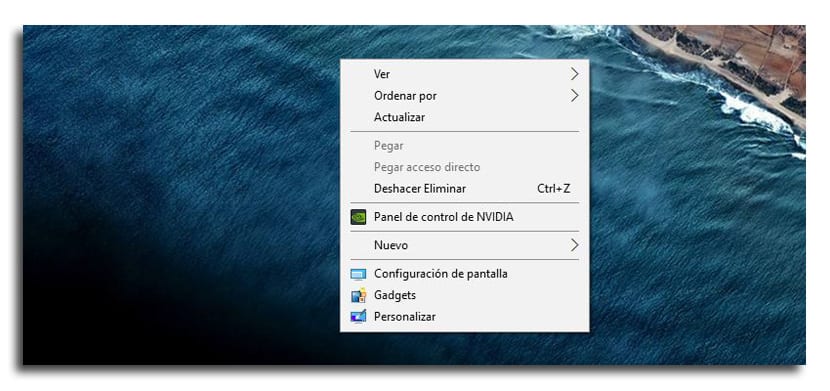
- Menuen til "Indstilling" med fanen "Baggrund"
- Vi vil se en række billeder i den del, hvor det står «Vælg et billede»
- Vi højreklikker på en af dem, og en pop op-menu vises med tre muligheder: Indstil til alle skærme, indstillet til skærm 1 og indstil til skærm 2

- Vi vælger den skærm, vi ønsker sæt det billede og vi vælger en anden til den næste
- Vi har allerede to forskellige baggrunde til hver af skærmene
Du kan også uploade de billeder, du vil have personlige baggrunde. Du vælger «Gennemse» på samme skærm og upload de billeder, du ønsker, og vælg dem derefter nemt.
Sandheden er, at det var på tide, at Microsoft vil starte denne lille forbedring at det for dem af os, der har multiskærmsystemer, sparer at skulle kigge efter forskellige stier, når det let er tilgængeligt fra denne konfigurationsmenu.